س: كيفية إصلاح تعذر العثور على موقع النسخ الاحتياطي؟
"لم أتعامل مطلقًا مع أي مشكلة من هذا القبيل على جهاز الكمبيوتر الخاص بي من قبل. لدي كمية هائلة من البيانات على جهاز الكمبيوتر الخاص بي. وأريد بالتأكيد عمل نسخة احتياطية من بياناتي والتأكد من أنها آمنة. كلما حاولت إجراء نسخ احتياطي بياناتي باستخدام النسخ الاحتياطي لخادم Windows ، واجهت مشكلة موقع النسخ الاحتياطي هذه لا يمكن العثور عليها. أريد حلولًا طويلة الأمد ، ولن أضطر أبدًا إلى مواجهة هذا الخطأ مرة أخرى. بالإضافة إلى ذلك ، أريد أيضًا معرفة الأسباب الكامنة وراء هذا الخطأ. إلى معالجة هذه القضية في المستقبل ".
من الواضح تمامًا أنه في هذا العصر ، تعد البيانات ذات قيمة كبيرة للجميع. مثل هذه الأخطاء تضغط عليك كثيرًا. لحسن الحظ ، في هذا الدليل ، سيكون لديك حل سهل لموقفك. لديك ما مجموعه سبع طرق للتخلص من هذا الموقف بكفاءة. ليس ذلك فحسب ، بل سيكون لديك أيضًا الأسباب الكامنة وراء هذا الخطأ العنيد الخاص بموقع النسخ الاحتياطي الذي لا يمكن العثور عليه. باختصار ، تتم الإجابة على كل سؤال في ذهنك في الدليل ، ما عليك سوى قراءة الدليل باهتمام. تأكد من اتباع كل طريقة خطوة بخطوة.
الجزء 1: لماذا لا يمكن العثور على موقع النسخ الاحتياطي؟
عندما تواجه مشكلة ، فإن أول سؤال يتبادر إلى ذهنك هو ما السبب وراء هذه المشكلة. هذا هو السبب في أنك ستعرف الأسباب الكامنة وراء خطأ موقع النسخ الاحتياطي غير موجود. من المفيد للناس أن يكونوا على دراية بالجناة الذين يقفون وراء أي قضية. يساعدهم على معالجة هذه القضايا في وقت قريب. بمجرد الانتهاء من ذلك ، سيكون لديك قائمة طويلة من الحلول لذلك. هذه بعض الأسباب الشائعة وراء الخطأ "لم يتم العثور على موقع النسخ الاحتياطي"
1. مساحة غير كافية على محرك الأقراص المحدد
يمكن أن يكون هناك موقف حيث يتم تشغيل محرك الأقراص المحدد على مساحة منخفضة. تحتاج إلى التأكد من أن محرك الأقراص الذي حددته به سعة تخزين مناسبة متبقية ، كافية لتخزين النسخة الاحتياطية.
2. أمر Wbadmin غير صحيح
إذا لم يكن محرك الأقراص ، فيمكن أن يكون الأمر Wbadmin هو السبب وراء هذا الخطأ. تحتاج إلى التأكد من صحة أمر Wbadmin. إذا لم يكن الأمر كذلك ، فتأكد من تصحيحه لتجنب مشكلة مثل هذه في المستقبل.
3. قطاع تالف
القطاعات التالفة في وحدة التخزين هي السبب وراء العديد من الأخطاء. يعد عدم العثور على موقع النسخ الاحتياطي أحد تلك الأخطاء التي تسببها القطاعات التالفة. تحتاج إلى التحقق مما إذا كان قرص التخزين لديك به قطاعات تالفة أم لا.
4. فشل خدمة النسخ الاحتياطي لوحدة التخزين (VSS)
يمكن أن تصبح تقنية Microsoft هذه أيضًا سبب هذه المشكلة. إذا واجهت خدمة النسخة الاحتياطية لوحدة التخزين فشلًا ، تكون هذه الأخطاء عرضة للوجود.
5. البرامج غير متوافقة
إذا لم تكن جميع الأسباب المذكورة أعلاه ، فيجب أن يحتوي جهاز الكمبيوتر الخاص بك على برامج غير متوافقة. هذا أيضًا سبب شائع بسبب عدم إمكانية العثور على موقع النسخ الاحتياطي للخطأ.
الجزء 2: الطرق الشائعة لإصلاح تعذر العثور على موقع النسخ الاحتياطي؟
من المفيد معرفة أسباب المشكلة قبل حلها. ومع ذلك ، بعد أن أصبحت على دراية بالأسباب الشائعة وراء هذا الخطأ. توجد قائمة بالحلول في هذا القسم الأساسي من الدليل. تأكد من اتباع كل طريقة للوصول إلى التحرر من هذا الخطأ.
الطريقة 1: حذف الملفات باستخدام تنظيف القرص
بادئ ذي بدء ، تحتاج إلى حذف الملفات باستخدام أداة تنظيف القرص. في حال كان محرك الأقراص الوجهة الذي حددته هو NTFS وأيضًا نفاد المساحة. باستخدام حساب المستخدم ، يمكنك استخدام تنظيف القرص للتخلص من بعض الملفات. يمكن أن يساعدك حذف بعض الملفات من محرك الأقراص الوجهة في معالجة هذه المشكلة بسهولة تامة.

الطريقة 2: تحقق مما إذا كان لديك إذن بالكتابة على محرك الأقراص
يمكنك استخدام هذا أيضًا للتحقق مما إذا كان لديك إذن بالكتابة على محرك الأقراص. في حالة كان محرك الأقراص للقراءة فقط. تحتاج إلى إعادة توصيل محرك الأقراص ، أو يمكنك حتى تشغيل نسخة احتياطية لحالة النظام باستخدام سطر الأوامر. بمجرد القيام بذلك ، نأمل أن يتم إنهاء المشكلة في وقت قليل لا يذكر.
الطريقة 3: تحقق مما إذا كان الأمر الذي أدخلته صحيحًا
كما ذكرنا من قبل ، يمكن أن يؤدي الأمر الخاطئ بالتأكيد إلى هذه المشكلة لقرص النسخ الاحتياطي المحدد الذي لا يمكن العثور عليه. إذا واجهت هذا الخطأ أثناء بدء أمر Wbadmin ، فأنت بحاجة إلى التحقق مما إذا كان الأمر صحيحًا أم لا. إذا كنت قد استخدمت اسم المجلد ، فمن المحتمل ألا يدعم Windows بناء الجملة. سيتم استبعاد قسم الوجهة المحلي تلقائيًا ، ولست بحاجة إلى القيام بذلك. ومع ذلك ، يمكنك استخدام بناء الجملة مثل هذا لبدء النسخ الاحتياطي لحالة النظام ؛
"Wbadmin start systemstatebackup -backuptarget:f:"
الطريقة 4: فحص القطاعات التالفة
أحد مرتكبي هذا الخطأ هو القطاعات التالفة إذا كان لديك في حالتك. تحتاج إلى التحقق من القطاعات التالفة على القرص. تحتاج إلى النقر بزر الماوس الأيمن فوق Start وفتح Command Prompt كمسئول. بمجرد فتح نافذة موجه الأوامر ، اكتب الأمر "chkdsk/p" واضغط على Enter لفحص القرص. لإصلاح المشكلة ، اكتب الأمر "chkdsk c:/f/r" ، حيث تعني "r" تحديد موقع القطاعات التالفة وتعني "f" إصلاحها.
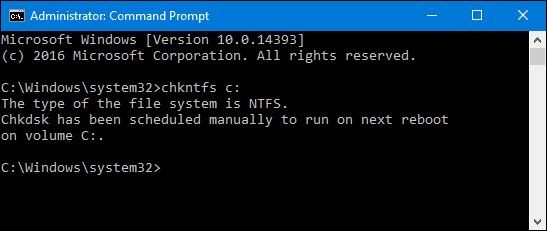
الطريقة 5: تحقق مما إذا كان VSS ممكّنًا ويعمل بسلاسة
إذا لم تعمل خدمة النسخة الاحتياطية لوحدة التخزين بسلاسة ، فستواجه هذه المشكلة. تحتاج إلى التحقق مما إذا كان ممكّنًا ويعمل بسلاسة. للقيام بذلك ، اكتب "vssadmin list writers" في موجه الأوامر. سيعطيك هذا قائمة بجميع الكتاب المسجلين في خدمة النسخ الاحتياطي لوحدة التخزين.
الطريقة 6: قد تؤدي بعض البرامج التي قمت بتثبيتها على جهاز الكمبيوتر الخاص بك إلى حدوث تعارض مع النسخة الاحتياطية لحالة النظام
يوجد العديد من البرامج التي يمكن أن تقودك إلى هذا الخطأ. أحد أبرز المتسببين في هذا الخطأ هو إدارة مستكشف أصول المحرك. يمكنك حل هذه المشكلة عن طريق تشغيل جهاز الكمبيوتر الخاص بك في حالة مزاجية آمنة باستخدام موجه الأوامر لبدء النسخ الاحتياطي لحالة النظام. ومع ذلك ، يمكنك إلغاء تثبيت البرنامج المسبب للمشاكل وإعادة تشغيل النسخ الاحتياطي مرة أخرى.
الطريقة 7: مشاركة محرك الأقراص المستهدف كمحرك أقراص شبكة
إذا كنت قد جربت جميع الحلول المذكورة أعلاه ، فيمكنك مشاركة محرك الأقراص المستهدف كمحرك شبكة وأيضًا تحديد محرك أقراص الشبكة كموقع وجهة النسخ الاحتياطي.
الجزء 3: أسهل طريقة لإصلاح الخطأ باستخدام AOMEI Backupper
لا شك أن كل حل مذكور في الدليل أعلاه فعال بما يكفي للتخلص من المشكلة. ومع ذلك ، إذا كنت لا تزال تواجه نفس مشكلة موقع النسخ الاحتياطي ، فلا يمكن العثور عليها. يمكنك إصلاح هذه المشكلة باستخدام AOMEI Backupper ، وهو أفضل برنامج نسخ احتياطي لخادم Windows ؛
AOMEI Backupper
هو برنامج نسخ احتياطي واستعادة متقدم يحتوي على جميع ميزات الإصدار القياسي ، ويوفر نسخًا احتياطيًا كاملة وموثوق بها للكمبيوتر الشخصي ويستعيد الاستراتيجيات لأي إصدار من إصدارات Windows. يتوفر استنساخ النظام ونظام النسخ الاحتياطي والنسخ الاحتياطي للقرص الديناميكي واستعادة الأجهزة المتشابهة ودمج الصور وما إلى ذلك والعديد من الميزات المتنوعة والمفيدة الأخرى المتاحة. ليس فقط النسخ الاحتياطي ، ولكن البرنامج يسمح لك بمزامنة محرك أقراص USB تلقائيًا عند الاتصال بمزامنة الملفات. هناك عدد كبير من الوظائف التي يحتوي عليها هذا البرنامج. علاوة على ذلك ، في حالتك ، يمكنك التخلص من موقع النسخ الاحتياطي لا يمكن العثور على خطأ في هذا البرنامج.
الخطوة 1: قم بتشغيل جهاز الكمبيوتر الخاص بك وتحميل AOMEI backupper وتشغيله. في الصفحة الرئيسية ، حدد "النسخ الاحتياطي" وحدد "النسخ الاحتياطي للنظام"

الخطوة 2: الآن ، حدد موقع الوجهة ، يمكنك نسخه احتياطيًا إلى أي من أجهزة التخزين الخارجية.

الخطوة 3: يمكنك أيضًا الاستمتاع بميزة النسخ الاحتياطي التلقائي بالنقر فوق خيار الجدول الزمني.
الخطوة 4: أخيرًا ، انقر فوق خيار "بدء النسخ الاحتياطي" وانتظر حتى ينتهي الإجراء وها قد انتهى كل شيء.

الخلاصة
العديد من الأخطاء عنيدة بما يكفي لتوجد بعد حلول متعددة مطبقة. ومع ذلك ، إذا واجهت مشكلة عدم إمكانية العثور على قرص نسخ احتياطي محدد ، فيمكنك استخدام AOMEI Backupper للتخلص بسهولة من هذه المشكلة. فقط اتبع الخطوات بعناية.
النسخ الاحتياطي للبيانات
- نسخ احتياطي للكمبيوتر
- برامج النسخ الاحتياطي في Windows
- انقل ملفات البرنامج إلى قرص آخر
- ملفات النسخ الاحتياطي على قرص صلب خارجي
- Sauvegarde Disque Dur

Khalid Abdullahi
contributor Editor
Generally rated4.5(105participated)